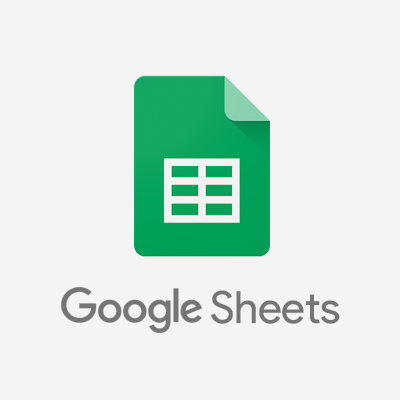
Google Spreadsheetでバウチャーの残高がわかる方法
2021.11.18
この記事は公開されてから1年以上経過しています。情報が古い可能性がありますので、ご注意ください。
Moi!営業事務のSanniです。
AWS利用料金のお支払いは2パターンあります。毎月利用料金が確定してから支払う「オンデマンド」と前払いとして支払う「バウチャー」です。
このバウチャーですが、残高がマイナスにならないように管理が必要です。営業事務の方では、毎月利用費請求が終わった頃から月末まで、毎日残高を確認しています。
「なんとか自分で管理する方法ないのかな~」と悩んでいる方に、Googleスプレッドシートでわかる方法を紹介します!
スプレッドシートの作成
「先月の残高」から「今月の利用料金」をマイナスして、現在のバウチャー残高(概算)を確認することができます。
クラスメソッドメンバーズポータル(CMP)で表示される「今月の利用料金」はドルなので、日本円に換算し、残高の概算を算出します。
まず、以下のように項目を入力します。
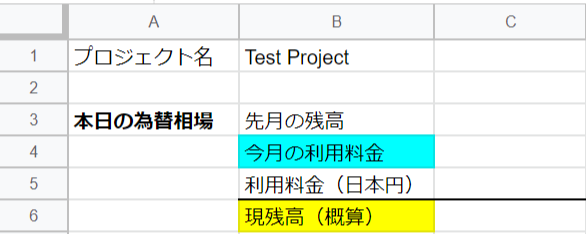
- 1行目:プロジェクト名(必須ではないが、特に複数のプロジェクトがある方にオススメです。)
- 3行目:Aのセルに「本日の為替相場」、Bセルに「先月の残高」
- 4行目:Bセルに「今月の利用料金」
- 5行目:Bセルに「利用料金(日本円)」
- 6行目:Bセルに「現在残高(概算)」
以上、準備はOKです。色付けなどは自由ですが、私は分かりやすくするために工夫をしています。
情報の入力
では、それぞれの項目に必要な情報を入力しましょう。
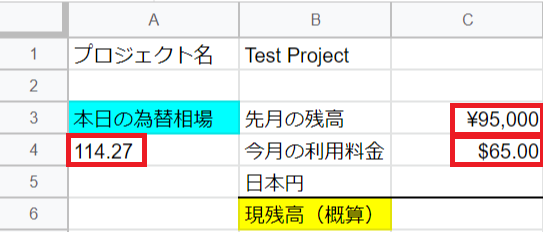
- 「本日の為替相場」の下(A4セル)にMUFGのサイトにて見れる本日の為替相場を入力します。正しいのは、米ドルの「TTS」のセルに入っている数字です。

- 「先月の残高」の横(C3セル)に、直近いただいている利用費請求書の備考欄に書いてある残高を入力します。(仮に¥95,000にしました)
- 「今月の利用料金」の横(C4セル)に、クラスメソッドメンバーズポータル(CMP)に表示されている利用料金を入力します。(仮に$65にしました)
- CMPの左側のメニューで「プロジェクト」を開き→プロジェクト一覧より該当するプロジェクトを選び→AWSアカウントサマリーの合計金額は利用料金です。
関数の入力
先ほど入力した情報に関数を加えると、その日の概算残高が日本円でわかります!
利用料金を日本円に替える
米ドルのレートを利用料金でかけたいので、「日本円」の横に=(C4*A4)の関数を入力します。
- C4=今月の利用料金の数字
- A4=本日の為替相場の数字
$65の利用料金は11月9日のレートで、¥7,428です!

概算残高の計算
先月の残高から日本円の利用料金をマイナスして、概算残高を算出しましょう。
「現残高(概算)」の横のセルに=(C3-C5)の関数を入力します
- C3=「先月の残高」の数字
- C5=利用料金を「日本円」に替えた数字
11月9日時点で、バウチャーは約¥87,572が残っていることが分かりました!
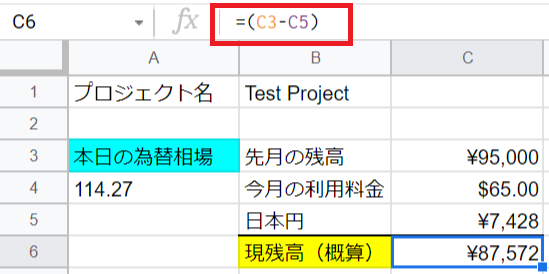
留意点
まだ確定した残高ではなく、あくまでも概算です。割引が引かれることや、最終的なレート(1ヶ月の平均)により、多少変動することがあります。「ガイドライン」として考えていただければ幸いです!
尚、営業事務では毎日残高を確認していますが、お忙しい方は週1や月2回だけでも十分です!










